Halo:The Master Chief Collection – マッチメイキングの修正とその他の問題

マッチメイキングの時間と信頼性を改善するための .exe への簡単な調整
はじめに
「サーバーデータの受信」の問題が頻繁に発生し、処理されるのを待っています。長くて信頼できないマッチメイキングに加えて.
解決策を求めてすぐに飛び込むことにしました。
この調整は何をしますか?
これにより、halo のすべてのものが管理者権限を持つようになります。
ステップ 1:インストール先を見つける
1. 検索バーで Halo を検索します。
2. Halo を右クリックします。
3. プロパティを選択します。
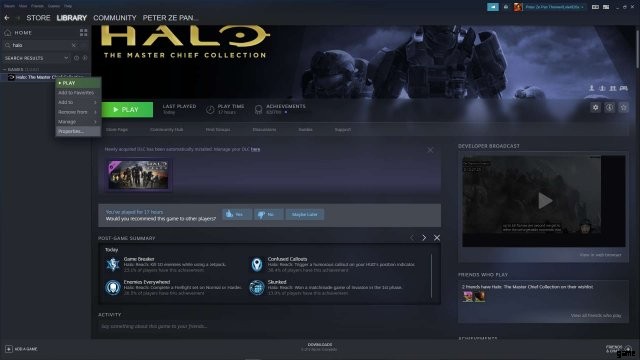
4. [ローカル ファイル] タブを選択します。
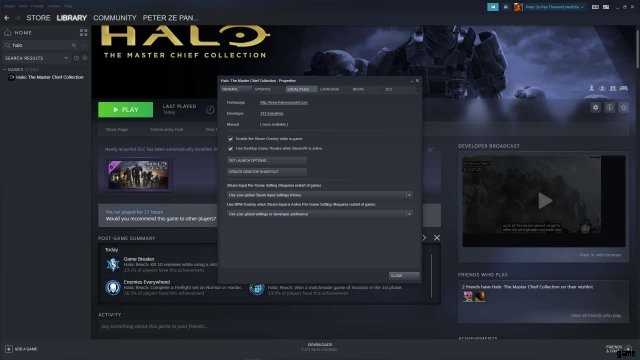
5. [ローカル ファイルを参照] を選択します。
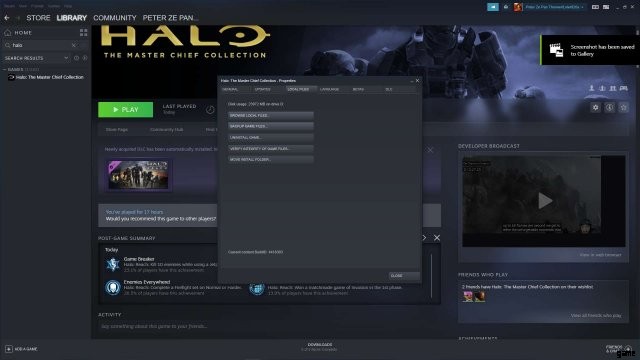
ステップ 2:ファイルの検索
6. 検索バーに「.exe」と入力して、少し待ちます。
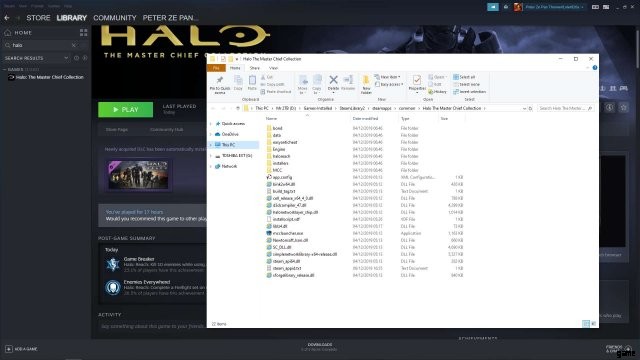
7. これらのファイルが表示されることを確認してください。
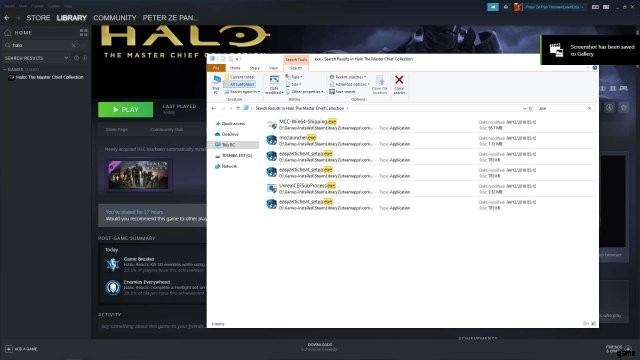
ステップ 3:微調整 (他の .exe についても繰り返します)
8. .exe を右クリックし、プロパティを選択します。
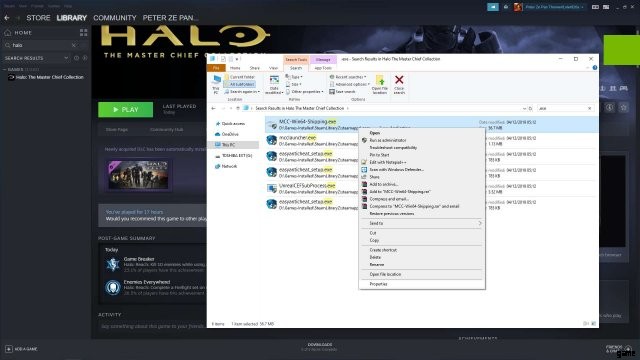
9. 「互換性タブ」を選択します。
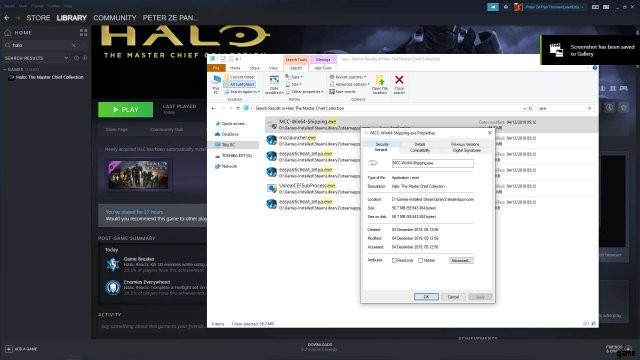
10. 「このプログラムを管理者として実行する」のチェックボックスをオンにします。
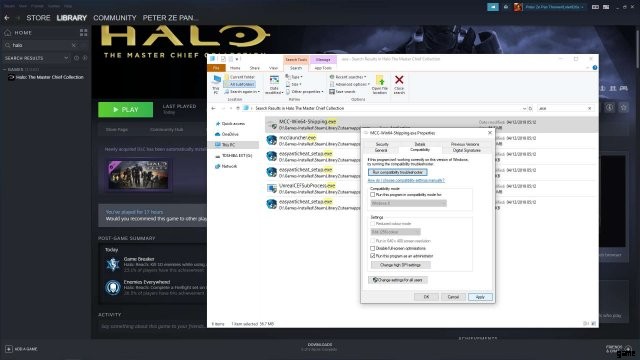
11. [適用]、[OK] の順に選択します。
12. 残りの .exe ファイルについて繰り返します
ゲームのマッチメイキングに関する別の修正
「ネットワーク設定」メニューで「リレー」をオフにします。
1. ゲームに参加する
2. オプションとキャリア (左下、または一時停止)

3. 設定に移動します。
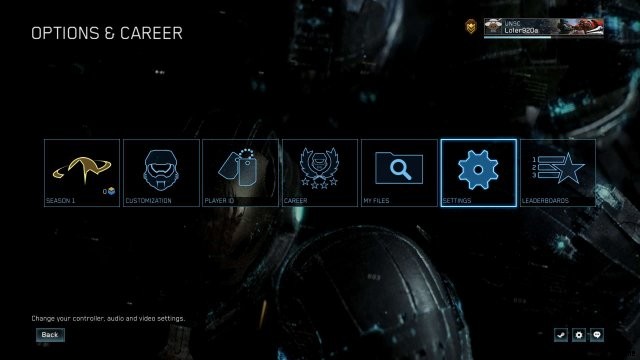
4. ネットワークに移動します。
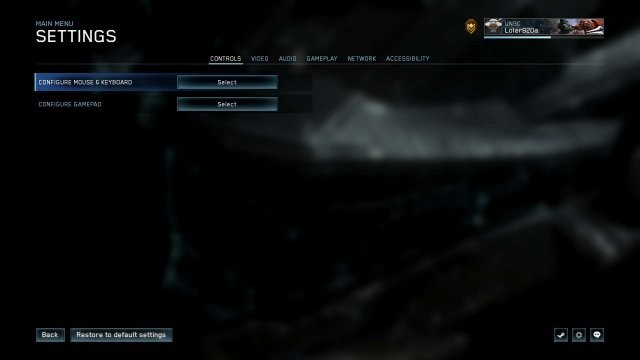
5. 「リレー」が「オフ」になっていることを確認します。
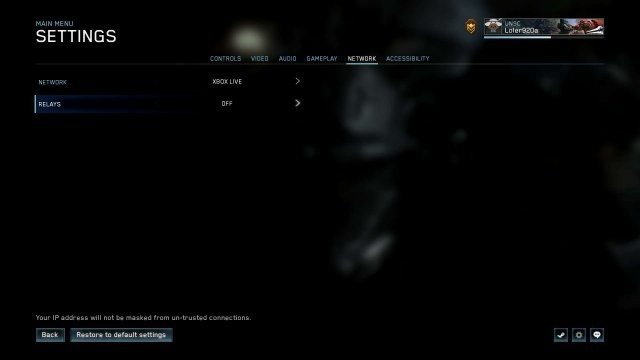
有効にすると、これはある種の VPN スタイルのオプションだと思います。
その他の既知の問題 (マッチメイキング以外)
問題: HALO:MCC のパフォーマンスに影響を与えるプログラム。
- ICUE (コルセアから)
- Logitech Ghub (ロジクール製)
- Snyapse (Razer から)
解決策: プログラムを無効にする/閉じる
問題: Halo:Reach PC で Bluetooth 接続のヘッドフォンを使用すると、ゲームのメイン メニューを開いた後にオーディオが失われることがあります。 Microsoft は、タイトルがデバイスを優先する方法に起因する問題を認識しており、簡単な段階的な修正が利用可能です.
解決策
問題: フレームレートをロック解除すると、多くの安定性の問題が発生します。
解決策:
- 60hz モニターを使用している場合は、上限のないフレームレートを気にする必要はありません。 「60 fps」を維持してください。モニターには何があっても 1 秒間に 60 フレームしか表示されないためです。
- 安定性を求める 60hz を超えるユーザーは、60hz のフレームレート上限に対処する必要があります。異なるフレームや大きなフレーム ドロップで計算すると、物理演算などは非常に奇妙なものになる可能性があります。
問題: オーディオの問題で、オリジナルとまったく同じように聞こえません。
解決策: 今のところ解決策はありません。エフェクトとともにオーディオを移植することは明らかに困難です。パッチ/更新を待ちます。
